Çoğu kullanıcının bir konsepti varbir uzantıyı ne oluşturur? İşletim sisteminin hemen önünde hangi format tipinin olduğunu tanıyabilmesi ve ilişkili program yardımıyla dosyayı açabilmesi veya aynı tipte birkaç uygulama varsa kullanıcıya uygulamayı seçmesini önerebilmesi için icat edilmiştir. Ancak, dosya uzantısının nasıl değiştirileceğini ve ne için olabileceğini görelim. Windows sistemlerinde kullanılabilecek bazı basit yöntemler önerilmektedir.
Yayılma ve olağandışı durumlar hakkında ana efsane
Ana konuyu düşünmeden önce, buna değerBazı hazırlıksız kullanıcılar arasında var olan efsaneler hakkında birkaç söz söyleyiniz. En önemli yanılgı, bazı programlar istedikleri dosyayı açmadığı zaman, teoride açılabildiği halde, uzantıyı değiştirmek sorunu çözebilir. Örneğin, yüklü yazılım medya oynatıcı AVI formatındaki video dosyalarını oynatabilir, ancak MKV formatını oynatmayı tamamen reddedebilir. Bilgisiz kullanıcılar, MKV'den AVI'ye uzantıyı değiştirmeye çalışıyor, bunun ardından dosyanın açılacağına inanıyorlar. Hiçbir şey değil! Program başlangıçta böyle bir formatı desteklemiyorsa, ne kadar denerseniz deneyin, daha sonra tartışılacak olan dönüşüm olmadan, hiçbir şey çalışmaz.
Ancak, uzantı değiştiğini de olurbaşarısız olmadan gerekli. İnternette, bazı dağıtımlar, uzantının özel olarak başka bir şekilde değiştirildiği EXE biçiminde yürütülebilir dosyalar içerebilir (örneğin, EX_).

Genellikle bu durum her türlü için tipiktir.Yüklü resmi yazılım için uygun olmadıklarında, kayıt anahtarları veya lisans dosyaları oluşturmak için anahtar üreteçleri bulunur ve antivirüsler bu uygulamaları istenmeyen yazılımlar olarak algılayabilir ve engelleyebilir. Bu en yaygın hack olarak yorumlanabilir. Bununla birlikte, sadece bu durumda, korumayı devre dışı bıraktıktan sonra uzantıyı değiştirmek, dosyayı sorunsuz bir şekilde çalıştırmanıza olanak sağlar.
Windows 7'de dosya uzantıları nasıl değiştirilir?
Теперь непосредственно о шагах, которые bu tür eylemler için sağlanmıştır. Dosya uzantısı nasıl değiştirilir? Öncelikle, Windows'ta varsayılan olarak kayıtlı dosya türleri için uzantılar gizlendiğinden bunları görüntülemeniz gerekir.

Bunu yapmak için, standart "Explorer" gereklidirgörünüm menüsüne gidin, ayarları değiştirmeye devam edin ve ayarlar listesindeki görünüm penceresinde bu uzantıları gizlemek için kutunun işaretini kaldırın. Bundan sonra, dosya yöneticisinde, seçilen dosya için yeniden adlandırma işlevini (F2) kullanabilir ve farklı bir uzantı ayarlayabilirsiniz. Doğru, dosyanın açılabilmesi gerçeğinden uzak. Ayrıca, önceden belirli bir programa eşlenen orijinal bir nesne olarak da açılmaz.
Windows 10'da dosya uzantıları nasıl değiştirilir?
Sadece onuncu değişiklik Windowsaçıklanan yöntem de kullanılabilir. Ancak, bu belirli sistemdeki dosya uzantılarını nasıl değiştireceğinize bakarsanız, daha basit bir görüntüleme yöntemi kullanmanızı hemen önerebilirsiniz.
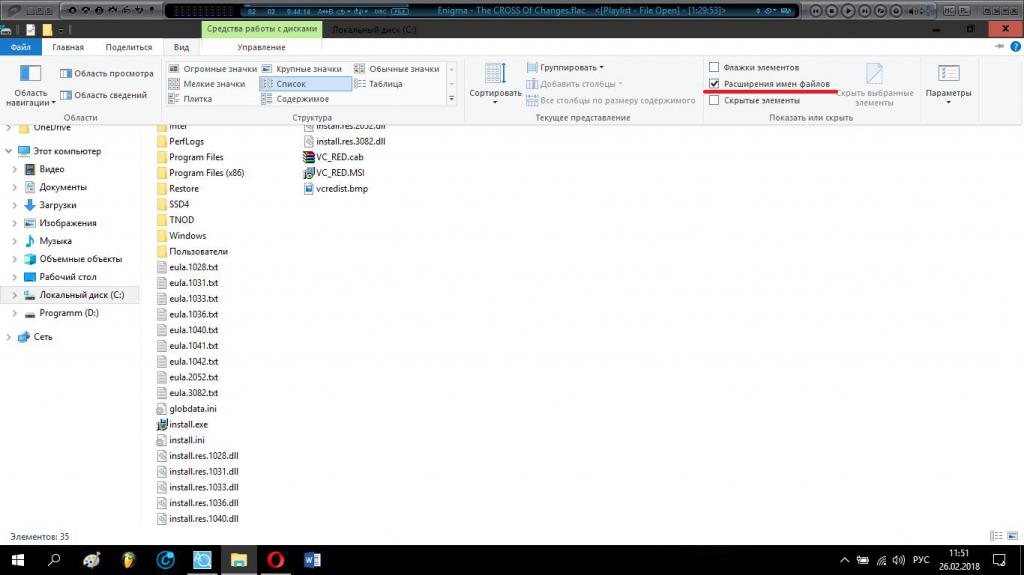
Bunu yapmak için, "Explorer" özel bir sağlarBir onay işareti ayarlamak istediğiniz görünüm menüsü için genişletilmiş araç çubuğunda bir öğe, ardından uzantıyı değiştirmek için normal yeniden adlandırma özelliğini kullanabilirsiniz.
Not Defteri'ni kullanma
Şimdi nasıl değiştirileceği hakkında birkaç sözen yaygın Not Defteri kullanarak dosya uzantısı. Bunu "Başlat" menüsünden, not defteri komutuyla "Çalıştır" konsolundan, Windows 10'daki arama sisteminden veya doğrudan System32 dizinindeki yürütülebilir nesneyi arayarak açabilirsiniz. Not Defteri'nin kendisini yönetici olarak başlatırsanız, açtığınız herhangi bir nesnenin uzantısını sonradan kaydederek değiştirebileceğinizi lütfen hemen unutmayın.

Çoğu zaman, bu tür eylemlerKomutların veya ayarların bir listesi olan metni, örneğin BAT veya REG formatlarında kaydetmek için gereklidir, çünkü bu tür dosyaları çeşitli menüler ve önerilen araçları kullanırken bile sistemin araçlarını kullanarak oluşturmak başlangıçta imkansızdır.
Komut satırı aracılığıyla toplu yeniden adlandırma
Şimdi toplu yeniden adlandırmaya bakalım. Birkaç dosyanın uzantılarını komut konsolundan değiştirebilirsiniz. Ancak onu standart şekilde aramanıza gerek yok.
"Explorer" da seçilen klasörde gereklidir,Shift tuşunu basılı tutarak boş bir alana (bir dosyada değil) sağ tıklayın (sağ tıklayın) ve bir komut penceresi açmak için görünen menüden seçim yapın (bazen, bir komut satırı yerine, PowerShell konsoluna bir bağlantı olabilir).

Bundan sonra, komut konsol penceresinde kullanılır.ren. Örneğin, tüm DOC dosyalarının uzantılarını TXT olarak değiştirmek şu şekilde görünecektir: ren * doc * txt. Zaten açık olduğu gibi, çalıştırıldıktan sonra tüm uzantılar otomatik olarak değiştirilecektir.
dönüştürücüler
Son olarak, nasıl değiştirileceğine dair birkaç sözbaşka bir benzer biçime dönüştürerek dosyanın uzantısı. Ses ve video için multimedya dönüştürücüleri kullanabilirsiniz; ofis belgelerini, örneğin PDF formatına ve tersini dönüştürmek için, özellikle bu tür dosyalarla çalışmak için tasarlanmış yardımcı programlar uygundur. Bu tür programları kullanmanın avantajı, dönüştürmeden sonra dosyaların ana içeriğinin değişmemesi ve bunları orijinal formatları desteklemeyen uygulamalarda açabilmenizdir. Bu sadece verilen örnekler için geçerli değildir. Artık o kadar çok dönüştürücü geliştirildi ki, tamamen uyumsuz formatların bile dönüştürülebildiği ortaya çıktı.












